كيفية ترشيح الخلايا حساسة لحالة الأحرف في Excel؟
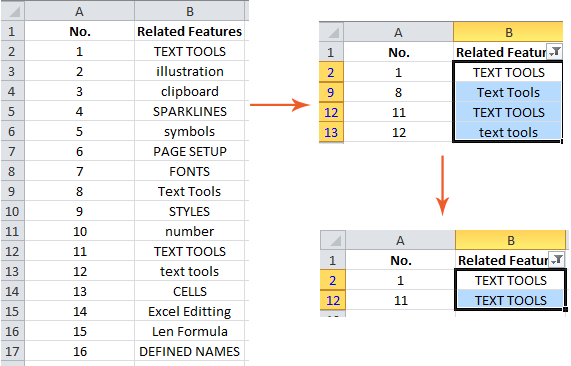
افتراضياً، لا يدعم أمر التصفية في Microsoft Excel التصفية الحساسة لحالة الأحرف. على سبيل المثال، إذا كنت بحاجة إلى تصفية "TEXT TOOLS" بالحروف الكبيرة في عمود، فإن ميزة التصفية القياسية ستعيد أيضاً الإدخالات مثل "Text Tools" و "text tools" بغض النظر عن حالة الأحرف.
للتغلب على هذا القيد، هناك عدة حلول عملية يمكنك استخدامها لتحقيق تصفية حساسة لحالة الأحرف بشكل حقيقي في Excel، حسب تفضيلاتك واحتياجاتك.
تصفية النصوص حساسة لحالة الأحرف باستخدام التصفية والصيغ
تصفية النصوص حساسة لحالة الأحرف باستخدام مرشح متقدم من Kutools لـ Excel ![]()
تصفية النصوص حساسة لحالة الأحرف باستخدام التصفية والصيغ
عندما تحتاج إلى تصفية إدخالات النص التي تطابق بدقة حالة أحرف معينة في Excel، مثل تصفية "TEXT TOOLS" بالحروف الكبيرة فقط، فإن التصفية المدمجة في Excel ليست كافية. في هذه الحالات، يمكنك دمج الصيغ مع ميزة التصفية للحصول على نتائج أكثر دقة. أدناه، ستجد دليلاً خطوة بخطوة باستخدام المثال السابق لتصفية البيانات بناءً على الحساسية لحالة الأحرف:
1. في عمود فارغ، على سبيل المثال العمود C، أدخل الصيغة التالية في الخلية C2:
=EXACT(B2,UPPER(B2))نصيحة: تتحقق هذه الصيغة مما إذا كانت سلسلة النص في الخلية B2 كلها بأحرف كبيرة. تعيد TRUE إذا كان الأمر كذلك، و FALSE في الحالات الأخرى.
بعد ذلك، اضغط Enter لتطبيق الصيغة. فيما يلي توضيح:
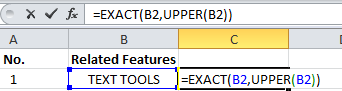
بعد إدخال الصيغة، من المفيد أن تتحقق من النتيجة في ورقة العمل الخاصة بك - إذا كانت الخلية تحتوي فقط على أحرف كبيرة، سترى TRUE.
2. حدد العمود C بالكامل واستخدم الرئيسية >> تعبئة >> لأسفل لنسخ الصيغة عبر جميع الصفوف ذات الصلة. تأكد من تعبئة الصيغة حتى نهاية بياناتك لضمان تقييم كل سجل بشكل صحيح.
3. حدد كلاً من العمود B (بياناتك الأصلية) والعمود C (نتائج الصيغة) معاً. هذا يضمن تطبيق تسلسل التصفية بشكل صحيح على المجموعة بأكملها ويحافظ على نتائج الصيغة المرتبطة بالقيم الأصلية.
4. انتقل إلى علامة التبويب البيانات وانقر على زر التصفية لإضافة قوائم تصفية منسدلة إلى رؤوس كلا العمودين.
5. في قائمة التصفية المنسدلة للعمود B (مُشار إليها بـ ![]() الرمز بجانب رأس العمود)، قم بإلغاء تحديد تحديد الكل، ثم قم بتحديد الاختلاف الدقيق الذي تريده فقط - على سبيل المثال، TEXT TOOLS. انقر موافق.
الرمز بجانب رأس العمود)، قم بإلغاء تحديد تحديد الكل، ثم قم بتحديد الاختلاف الدقيق الذي تريده فقط - على سبيل المثال، TEXT TOOLS. انقر موافق.

6. الآن، في قائمة التصفية المنسدلة للعمود C (![]() ، قم بإلغاء تحديد الكل، وحدد فقط TRUE. انقر موافق لتطبيق التصفية.
، قم بإلغاء تحديد الكل، وحدد فقط TRUE. انقر موافق لتطبيق التصفية.
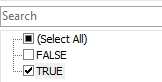
السجلات المعروضة بعد هذين التصفية هي تلك التي تطابق بدقة شرط الحساسية لحالة الأحرف كما هو موضح أدناه:

ملاحظات ونصائح عملية:
- بدلاً من لصق الصيغة يدوياً لجميع الصفوف، يمكنك النقر المزدوج على مقبض التعبئة (المربع الصغير عند زاوية الخلية المحددة) وسيقوم بتعبئة الصيغة تلقائياً إلى أسفل طالما هناك إدخالات بيانات متجاورة في العمود B.
- إذا كان رأس العمود الخاص بك موجوداً في الصف الثاني أو غيره، قم بتعديل B2 في صيغتك ليتناسب مع صف البداية.
- لتصفية السجلات بتنسيق العنوان فقط، استخدم الصيغة التالية في C2 واملأها لأسفل:
=AND(B2<>"",SUMPRODUCT(--(EXACT(B2,$B$1:$B$14)))>1) - لتصفية السجلات بالأحرف الصغيرة فقط، استخدم:
=EXACT(B2,LOWER(B2)) - إذا تلقيت نتائج TRUE أو FALSE غير متوقعة، تحقق مرة أخرى من عدم وجود مسافات إضافية أو أحرف مخفية في بياناتك الأصلية، حيث ستؤثر هذه على مقارنة الحالة.
- بعد التصفية، تذكر مسح جميع التصفيات إذا كنت تريد رؤية مجموعة بياناتك الكاملة مرة أخرى. استخدم زر المسح في علامة التبويب البيانات.
هذه الطريقة هي الأفضل للتصفية المتقدمة العرضية حيث تكون خيارات Excel الافتراضية ليست دقيقة بما فيه الكفاية لاحتياجاتك. لديها عيب الحاجة إلى أعمدة صيغ مؤقتة وإعدادات يدوية، لكنها متاحة عالمياً في جميع إصدارات Excel ولا تعتمد على أي إضافات أو كود مخصص.
تصفية النصوص حساسة لحالة الأحرف باستخدام مرشح متقدم من Kutools لـ Excel
إذا وجدت أنه من غير المناسب إنشاء صيغ مساعدة وتريد حلاً بسيطاً وتفاعلياً، يقدم Kutools لـ Excel أداة مرشح متقدم. تمكنك هذه الميزة من تطبيق حالات التصفية الحساسة لحالة الأحرف مثل UPPER CASE، lower case، أو mixed case دون كتابة أي صيغ. إنها مناسبة خاصة للمستخدمين الذين يديرون مجموعات كبيرة من البيانات بشكل متكرر أو أولئك الذين يفضلون واجهات رسومية على بناء الصيغ يدوياً.
1. في ورقة العمل الخاصة بك، انقر Kutools Plus > مرشح متقدم. (إذا لم يتم تثبيت Kutools لـ Excel بعد، قد تحتاج إلى تنزيله وتمكينه أولاً.)

2. لوحة مرشح متقدم ستظهر على الجانب. للبدء، حدد نطاق البيانات المستهدف الخاص بك، ثم تحقق من مربع الاختيار محدد لإصلاح النطاق الذي تريد تصفيته. هذا يضمن أن التصفية تؤثر فقط على هذا التحديد.

3. ضع المؤشر في أول سطر قاعدة وانقر على التسطير المعروض - سيطلب منك اختيار عمود للتصفية. في القائمة المنسدلة التالية، اختر تنسيق النص، يتبعه الشرط يساوي، وأخيراً قم بتعيين معايير الحالة أو التنسيق الدقيقة مثل الحروف الكبيرة فقط، الحروف الصغيرة فقط، أو تضمين الحروف الكبيرة/الصغيرة، حسب احتياجات التصفية الخاصة بك.


5. انقر موافق ثم تصفية لتفعيل التصفية وفقاً لقواعنك.
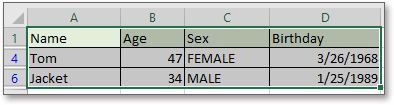
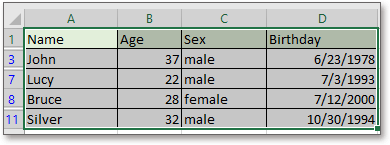
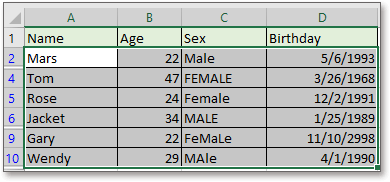
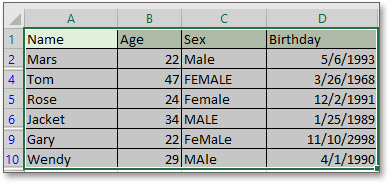
يمكنك استكشاف المزيد حول ميزة مرشح متقدم وإمكانياته من خلال زيارة صفحة التعريف هذه.
هذه الطريقة مثالية للمستخدمين الذين يقومون بانتظام بإجراء تصفية بيانات معقدة، يحتاجون إلى معايير مجمعة متقدمة، أو يريدون سير عمل أكثر كفاءة ومرئية. بينما تتطلب تثبيت Kutools لـ Excel، فإنها تسهل التصفية الحساسة لحالة الأحرف بشكل كبير لكل من السيناريوهات البسيطة والمتقدمة.
احتياطات: تأكد من أن النطاق المحدد في لوحة مرشح متقدم يشمل جميع السجلات ذات الصلة للتصفية الدقيقة. إذا كانت مجموعة البيانات الخاصة بك تتغير بشكل متكرر، ستحتاج إلى تحديث النطاق المحدد قبل إعادة تطبيق التصفية.
عرض توضيحي: تصفية النصوص حساسة لحالة الأحرف باستخدام Kutools لـ Excel
أفضل أدوات الإنتاجية لمكتب العمل
عزز مهاراتك في Excel باستخدام Kutools لـ Excel، واختبر كفاءة غير مسبوقة. Kutools لـ Excel يوفر أكثر من300 ميزة متقدمة لزيادة الإنتاجية وتوفير وقت الحفظ. انقر هنا للحصول على الميزة الأكثر أهمية بالنسبة لك...
Office Tab يجلب واجهة التبويب إلى Office ويجعل عملك أسهل بكثير
- تفعيل تحرير وقراءة عبر التبويبات في Word، Excel، PowerPoint، Publisher، Access، Visio وProject.
- افتح وأنشئ عدة مستندات في تبويبات جديدة في نفس النافذة، بدلاً من نوافذ مستقلة.
- يزيد إنتاجيتك بنسبة50%، ويقلل مئات النقرات اليومية من الفأرة!
جميع إضافات Kutools. مثبت واحد
حزمة Kutools for Office تجمع بين إضافات Excel وWord وOutlook وPowerPoint إضافة إلى Office Tab Pro، وهي مثالية للفرق التي تعمل عبر تطبيقات Office.
- حزمة الكل في واحد — إضافات Excel وWord وOutlook وPowerPoint + Office Tab Pro
- مثبّت واحد، ترخيص واحد — إعداد في دقائق (جاهز لـ MSI)
- الأداء الأفضل معًا — إنتاجية مُبسطة عبر تطبيقات Office
- تجربة كاملة لمدة30 يومًا — بدون تسجيل، بدون بطاقة ائتمان
- قيمة رائعة — وفر مقارنة بشراء الإضافات بشكل منفرد